
时间:2021-08-13 23:00:52 来源:www.win10xitong.com 作者:win10
最近总有很多用户在问一个问题,就是当电脑出现了win10系统提示打印机错误的情况该怎么办?我们发现还是有很多用户会碰到win10系统提示打印机错误的情况。那么win10系统提示打印机错误问该怎么办呢?我们可以按照这个步骤来解决:1、首先将打印机关闭。2、在电脑上使用快捷键win+R打开运行窗口,输入“services.msc”,点击确定,打开服务窗口即可很简单的搞定了。下面根据截图,我们一步一步的来学习win10系统提示打印机错误的具体解决技巧。
1、首先将打印机关闭。

2、在电脑上使用快捷键win+R打开运行窗口,输入“services.msc”,点击确定,打开服务窗口。
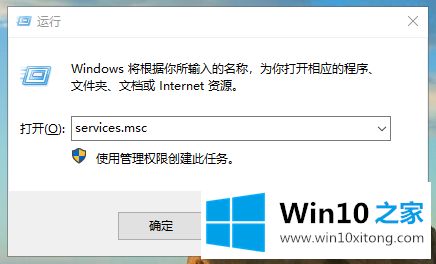
3、找到“Print Spooler”服务,右键选择停止。
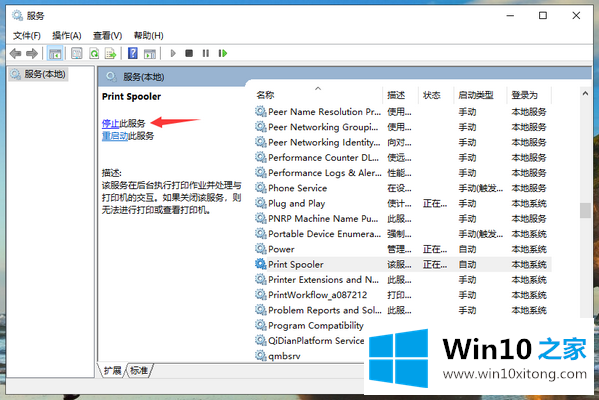
4、打开打印机,清除打印机上的打印任务。再次右键“Print Spooler”服务,点击启动。
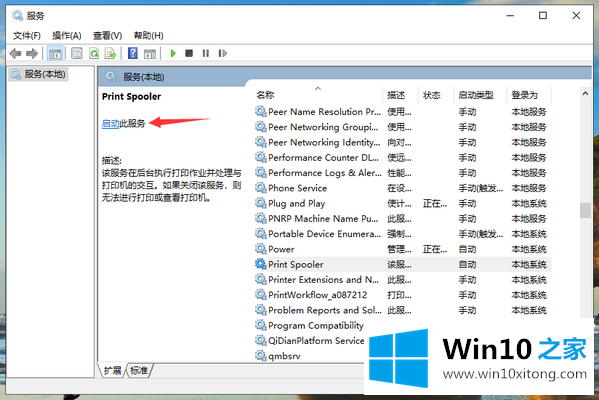
通过上面的操作,打印机一般就能恢复正常了。
有关于win10系统提示打印机错误的具体解决技巧到这里就给大家说完了,朋友们都学会如何操作了吗?如果你还没有解决好,那么多用上面的方法尝试几次,问题一定可以解决的。